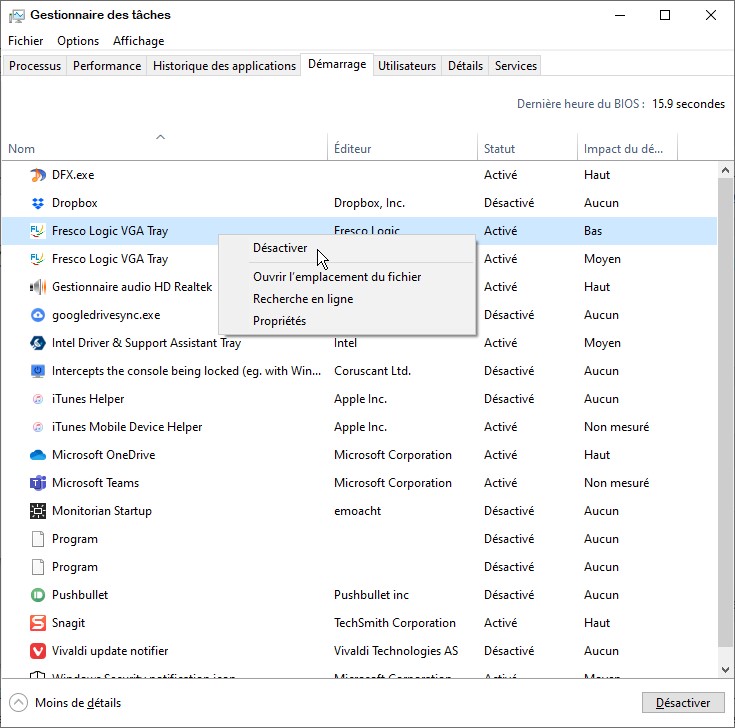Plusieurs applications sont lancées au démarrage de Windows. Ce court article vous donne quelques techniques qui vous permettront de les débusquer et, si nécessaire, d’interdire leur exécution.
Avec le dossier Démarrage
Appuyez simultanément sur les touches Windows et R. Tapez shell:startup, puis appuyez sur la touche Entrée. Le dossier Démarrage s’ouvre. Certaines applications lancées au démarrage se trouvent dans ce dossier. Supprimez les icônes des applications que vous ne voulez plus exécuter à chaque démarrage de Windows :
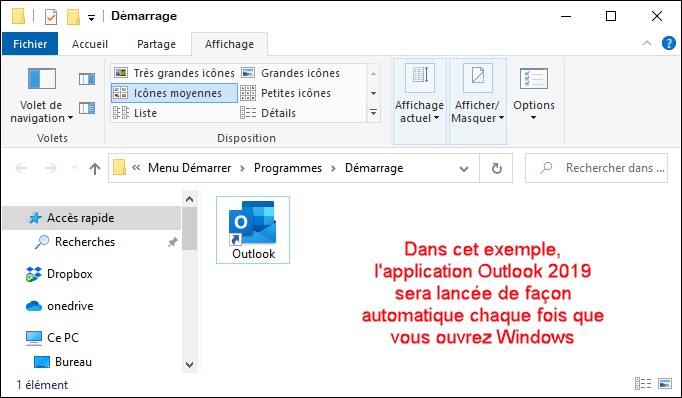
Avec la fenêtre Paramètres Windows
Cliquez sur Démarrer, puis sur Paramètres. Cliquez sur l’icône Applications puis sélectionnez l’onglet Démarrage. Utilisez les interrupteurs pour activer/désactiver les applications lancées au démarrage :
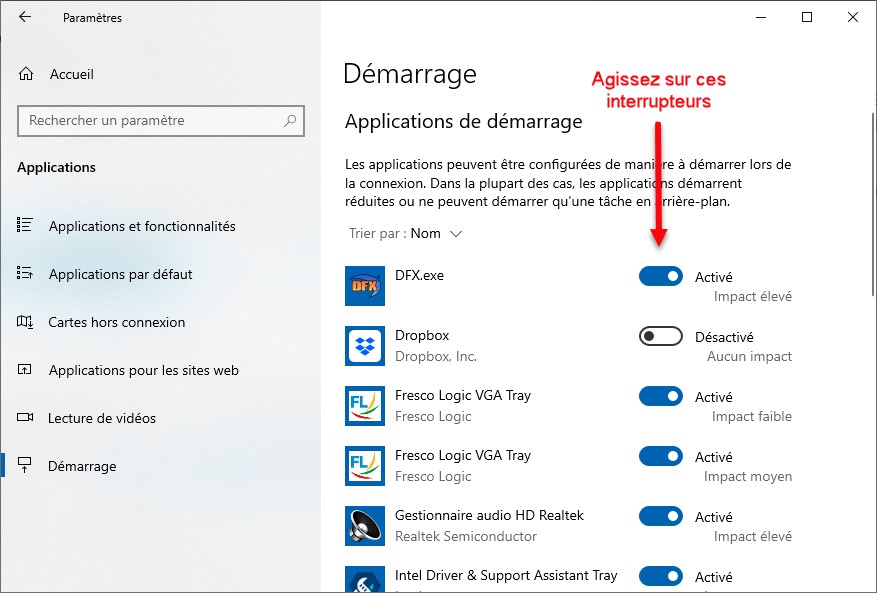
Avec le registre de Windows
Certaines applications définissent des clés dans le registre de Windows. Pour savoir si c’est le cas sur votre ordinateur, cliquez sur Démarrer, tapez regedit et cliquez sur Éditeur du Registre, dans la partie supérieure du menu Démarrer. La fenêtre de l’éditeur du Registre s’affiche. Copiez-collez ce chemin dans la barre d’adresse de l’éditeur du Registre
HKEY_CURRENT_USER\Software\Microsoft\Windows\CurrentVersion\Run
Appuyez sur la touche Entrée du clavier pour afficher les clés qui se trouvent sur ce chemin :
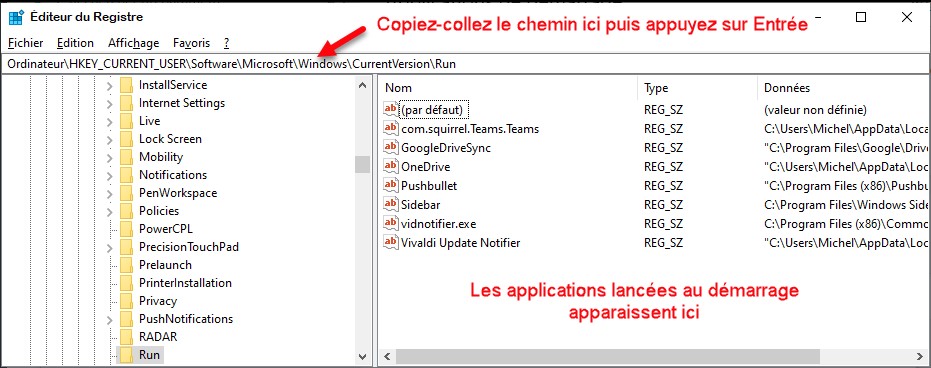
Il vous suffit de supprimer une ou plusieurs de ces clés pour que les applications correspondantes ne sont plus lancées au démarrage. Attention, l’utilisation du Registre peut faire des dégâts sur votre ordinateur, voire même l’empêcher de démarrer !
Avec le gestionnaire des tâches
Appuyez simultanément sur les touches Contrôle, Majuscule et Échap. La fenêtre du gestionnaire des tâches s’affiche. Basculez sur l’onglet Démarrage. Les applications lancées au démarrage s’affichent par ordre alphabétique. La colonne Impact du démarrage indique à quel point chaque application ralentit le démarrage. Pour désactiver une des applications listées, cliquez dessus avec le bouton droit de la souris et sélectionnez Désactiver dans le menu contextuel :